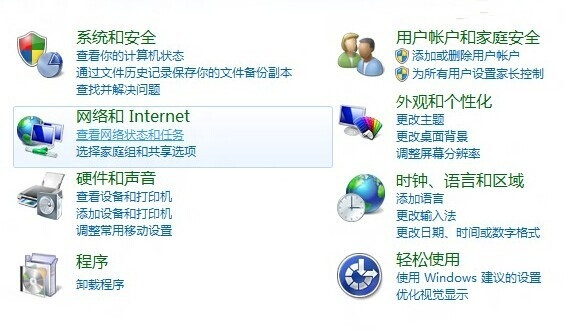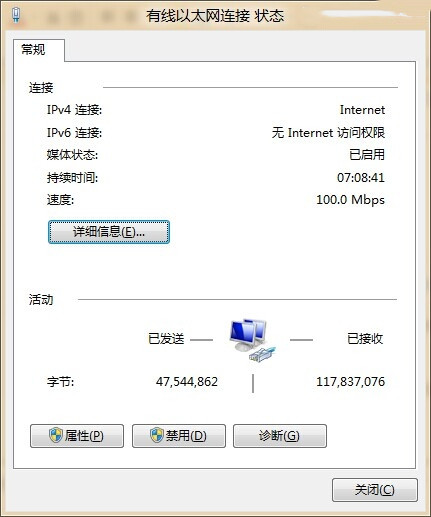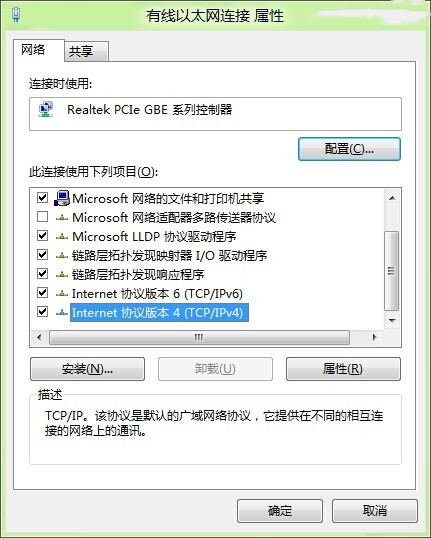Win7系统怎么设置IP地址? |
您所在的位置:网站首页 › w7怎样设置固定ip地址 › Win7系统怎么设置IP地址? |
Win7系统怎么设置IP地址?
|
当前位置:系统之家 > 系统教程 > Win7系统怎么设置IP地址
Win7系统怎么设置IP地址?
时间:2020-12-30 14:27:45 作者:慧云 来源:系统之家 1. 扫描二维码随时看资讯 2. 请使用手机浏览器访问: https://m.xitongzhijia.net/xtjc/20201230/198739.html 手机查看 评论 反馈  网盘下载
电脑公司 GHOST WIN7 SP1 X86 纯净旗舰版 V2020.12
网盘下载
电脑公司 GHOST WIN7 SP1 X86 纯净旗舰版 V2020.12
大小:4.23 GB类别:电脑公司系统 Win7系统怎么设置IP地址?有时候可能会因为ip地址的原因而导致无法上网,那么这时就需要修改ip地址了,系统之家小编为大家提供IP地址的设置方法,有需要的用户欢迎往下看。 Win7系统怎么设置IP地址? 1、 单击“查看网络状态和任务”,进入“网络和共享中心”; 2、 点击右侧“连接:有线以太网连接”或“连接:本地连接”的处理措施,就是按照配置静态IP地址的处理门路。 步骤一: 需要从网络管理员处获得您的IP地址。 点击操作系统屏幕左下角“开始”按钮,选择“控制面板”,找到“查看网络状态和任务”选项;
1、 单击“查看网络状态和任务”,进入“网络和共享中心”;
2、 点击右侧“连接:有线以太网连接”或“连接:本地连接”;
3、 点击“属性”;
4、 双击“Internet协议版本4(TCP/IPV4);
5、在“常规”下选择“使用下面的IP地址”,输入“IP地址:10.10.*.#”、“子网掩码:255.255.255.0”“默认网关:10.10.*.254”;再选择中“使用下面的DNS服务器地址”,然后输入“首选DNS服务器:10.1.1.12”和“备选DNS服务器:202.189.127.108”,然后点击[确定]完成全部设置。 标签 win7系统Windows7系统怎么打开djvu文件? 下一篇 > Win10怎么还原成win7呢?Win10还原成win7的解决方法 相关教程 老电脑Win7哪个版本最流畅-适合老电脑的Win7... Win7哪个版本最好用-稳定好用Win7系统推荐 十年老电脑装Win7还是Win10-适合老电脑安装的... Win7哪个版本适合老电脑使用-适合老电脑使用... 目前Win7最稳定的版本是哪个-最稳定的Win7系... 虚拟机适合装哪个Windows7-适合虚拟机的Win7... 自己使用适合装什么Win7系统-适合个人的Win7... Win7镜像系统下载-Win7镜像系统下载大全 Windows7安装包在哪下载? Win7哪个版本运行最流畅-Win7运行最流畅的版...
KB4474419补丁安装失败怎么办?Win7补丁安装失败KB4474419解决方法 
Win7补丁安装时错误代码0x80240037怎么办? 
Win7无线网络列表里搜不到WiFi的快速解决方法 
MSDN怎么下载Win7?MSDN下载Win7教程 发表评论共0条  没有更多评论了
没有更多评论了
评论就这些咯,让大家也知道你的独特见解 立即评论以上留言仅代表用户个人观点,不代表系统之家立场 |
【本文地址】
今日新闻 |
推荐新闻 |